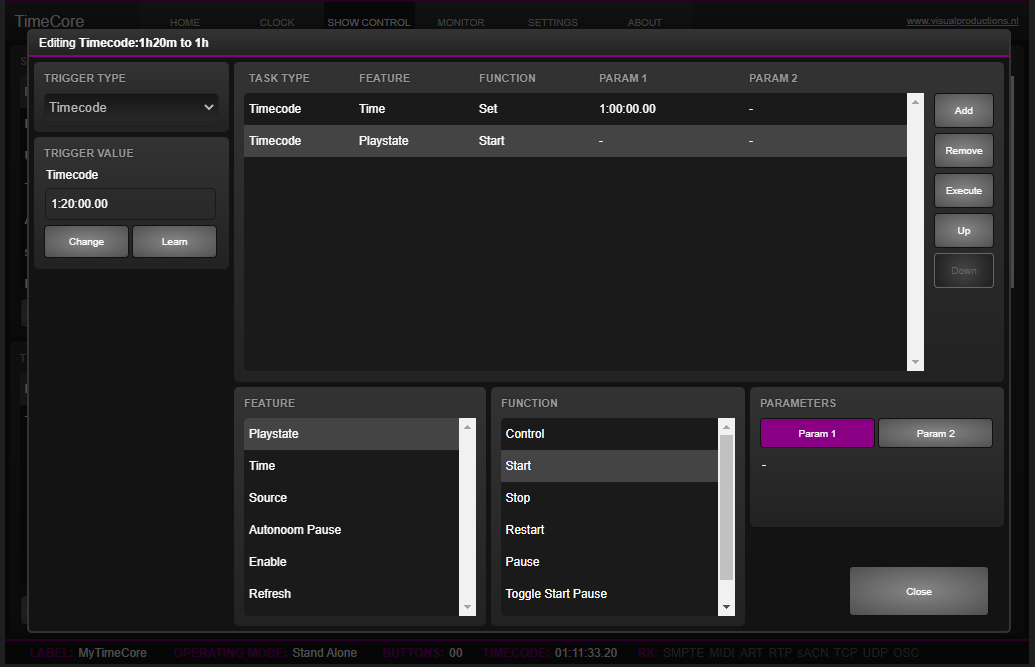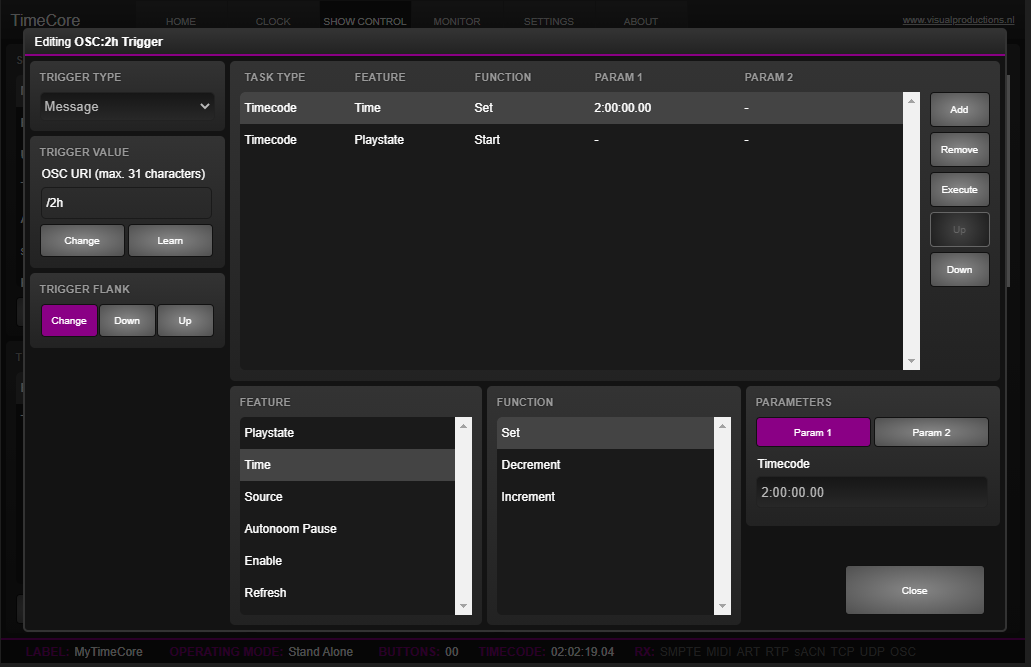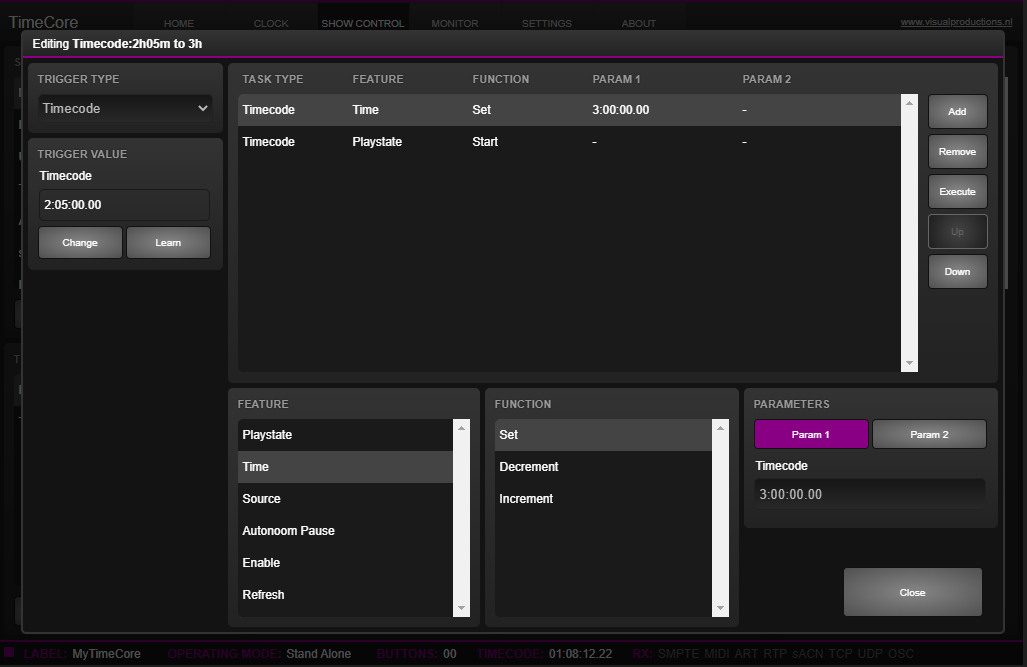【VISUAL PPRODUCTIONS】TIMECORE実践例 3つのショーを制御してみよう。②
- 2020.12.15
- チュートリアル
- Visual Productions

こんにちはツッキーです。今回は前回の続きでTIMECORE実践例②です。
作業工程
1. TIMECOREの電源を入れると、タイムコードを 01.00.00.00 にセット。
2. 10秒後にタイムコードが走り出す。(Ⓐのショーがスタート)
3. タイムコードが 01.20.00.00になったら、01.00.00.00に戻って再生。
4. 外部からOSCの信号(/2h)をもらったら、
タイムコードが 02.00.00.00にジャンプし再生。
(外部OSCきっかけでⒷのショーがスタート)
5. タイムコードが 02.05.00.00になったら03.00.00.00にジャンプし再生。
(Ⓑが終わり、Ⓒのショーがスタート)
6.タイムコードが 03.05.00.00になったら01.00.00.00にジャンプし再生。
(Ⓒが終わり再びⒶの頭からスタート)
ショーⒶ:01.00.00.00 ~ 01.20.00.00
ショーⒷ:02.00.00.00 ~ 02.05.00.00
ショーⒸ:03.00.00.00 ~ 03.05.00.00
前回で1と2の工程まで設定したので、今週は3番目の工程から説明いたします。
工程3. タイムコードが 01.20.00.00になったら、01.00.00.00に戻って再生。
TIMECOREのShowcontrolページを開き左上のSOURCESからTimecodeを追加し、右側ACTION TYPESからActionを追加しEditボタンを押しActionの詳細を設定します。
タイムコードの表示が01:20:00:00にきたらトリガーがかかるようにしたいので、TRIGGER TYPEをTimecode、TRIGGER VALUEに01:20:00:00と入力します。
右上のAddボタンをクリックし、一つ目のタスクを追加します。
TASK TYPEは Timecodeを選択、FEATUREはTime、 FUNCTIONはSet、Param1に01:00:00:00と入力します。
これで、タイムコードの表示が01:20:00:00にきたら表示が01:00:00:00に戻り、セットされます。
続いて、表示が01:00:00:00に戻ったタイムコードの再生をスタートさせるために同じアクション内にもう一つのタスクを追加します。
(※一つのアクション内に追加できるタスクは8個までとなります。)
TASK TYPEは Timecodeを選択、FEATUREはPlaystate、 FUNCTIONはStartとします。
これで設定完了です。タイムコードが01:00:00:00~01:20:00:00でループ再生します。
工程4. 外部からOSCの信号(/2h)をもらったら、タイムコードが 02.00.00.00にジャンプし再生。(外部OSCきっかけでⒷのショーがスタート)
Showcontrolページを開き左上のSOURCESからOSCを追加し、右側ACTION TYPESからActionを追加しEditボタンを押しActionの詳細を設定します。
外部から特定のOSCを受信したらトリガーが掛かりタイムコードの02:00:00:00の位置にジャンプするようにようにしたいので、TRIGGER TYPEをMessage、TRIGGER VALUEに/2hと入力します。(今回は仮に”/2h”と入れましたが、OSC URIは31文字以内の半角英数字であれば何でも構いません。)
右上のAddボタンをクリックし、一つ目のタスクを追加します。
TASK TYPEは Timecodeを選択、FEATUREはTime、 FUNCTIONはSet、Param1に02:00:00:00と入力します。
これで、外部から”/2h“というOSCを受信したらタイムコードの表示が02:00:00:00にセットされます。
続いて、02:00:00:00にセットされたタイムコードの再生をスタートさせるために同じアクション内にもう一つのタスクを追加します。
TASK TYPEは Timecodeを選択、FEATUREはPlaystate、 FUNCTIONはStartとします。
これで、外部から”/2h“というOSCを受信したら02:00:00:00(ショーⒷの頭)から再生スタートする設定の完了です。
今回はKIOSCからTIMECOREへOSCを送信してみようと思います。
Kiosc Editorでボタンを作ります。OCS Tagの欄に”/2h“と入力します。
KIOSCのOSC設定画面でTIMECOREのIPアドレス、ポートナンバーを入力します。(今回は192.168.1.220:8000)
これでKIOSCのボタンを押すとタイムコードが “02:00:00:00“(ショーⒷの頭)にジャンプし再生をスタートできるようになりました。
工程5. タイムコードが 02.05.00.00になったら03.00.00.00にジャンプし再生。(Ⓑが終わり、Ⓒのショーがスタート)
Showcontrolページを開きActionLists:Timecodeのアクションを右側ACTION TYPESからAddボタンをクリックしActionを追加。
Editボタンを押しActionの詳細を設定します。
タイムコードの表示が02.05.00.00にきたらトリガーがかかるようにしたいので、TRIGGER TYPEをTimecode、TRIGGER VALUEに02.05.00.00と入力します。
右上のAddボタンをクリックし、一つ目のタスクを追加します。
TASK TYPEは Timecodeを選択、FEATUREはTime、 FUNCTIONはSet、Param1に03:00:00:00と入力します。
これで、タイムコードの表示が02.05.00.00にきたら表示が03:00:00:00にジャンプし、セットされます。
続いて、タイムコードの再生をスタートさせるために同じアクション内にもう一つのタスクを追加します。
TASK TYPEは Timecodeを選択、FEATUREはPlaystate、 FUNCTIONはStartとします。
これで設定完了です。タイムコードが02.05.00.00にきたら03:00:00:00(ショーⒸの頭)にジャンプし再生します。
工程6.タイムコードが 03.05.00.00になったら01.00.00.00にジャンプし再生。(Ⓒが終わり再びⒶの頭からスタート)
Showcontrolページを開きActionLists:Timecodeのアクションを右側ACTION TYPESからAddボタンをクリックしActionを追加。
Editボタンを押しActionの詳細を設定します。
タイムコードの表示が03.05.00.00にきたらトリガーがかかるようにしたいので、TRIGGER TYPEをTimecode、TRIGGER VALUEに03.05.00.00と入力します。
右上のAddボタンをクリックし、一つ目のタスクを追加します。
TASK TYPEは Timecodeを選択、FEATUREはTime、 FUNCTIONはSet、Param1に01:00:00:00と入力します。
これで、タイムコードの表示が03.05.00.00にきたら表示が01:00:00:00にジャンプし、セットされます。
続いて、タイムコードの再生をスタートさせるために同じアクション内にもう一つのタスクを追加します。
TASK TYPEは Timecodeを選択、FEATUREはPlaystate、 FUNCTIONはStartとします。
これで設定完了です。タイムコードが03.05.00.00にきたら01:00:00:00(ショーⒶの頭)にジャンプし再生します。
これですべての設定完了です。今回のTIMECOREの設定ファイルを以下にアップしましたので、お試しください。

イースペック株式会社大阪本社勤務。主にVisual Productions製品のチュートリアルや、新製品紹介等投稿します。
記事一覧
-
前の記事

【zero88】ZerOS ServerのMidi Time codeでシーンの切り替え / 【SilverStar】 NOVAシリーズ STAGER製品定価値下げ案内 2020.12.14
-
次の記事

【e-lite】64J1K-Tungsten仕様変更!!と大事なお知らせ 2020.12.16